
Любой высокотехнологичный гаджет со временем устаревает. Конечно, можно его продать и купить новый, но стоит ли оно того? При нынешнем техническом прогрессе старый смартфон или планшет бывает трудно продать даже за двадцать долларов. Вместо этого можно найти старичку полезное применение, заменив им другие вещи, да еще и сэкономить кучу денег. О том, как это сделать, я и расскажу.
1. УМНАЯ ФОТОРАМКА
Если старый планшет валяется без дела, то почему бы не поставить его на тумбочку и не настроить показ фотографий? Как минимум можно включить слайдшоу из галереи. Но лучше установить специальное приложение. Оно и фото из сторонних источников (500px) покажет, и время, и погоду, и еще кучу всего.
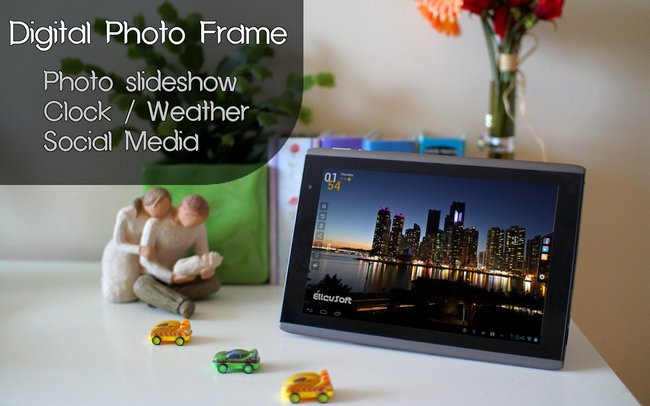
В качестве примера хороших приложений данного класса можно привести Social Frame HD или Senior Frame. Ночью можно запускать ClockPlus DayDream или часы со стрелками, и получится умный ночник. Естественно, гашение экрана нужно отключить: «Настройки > Дисплей > Спящий режим > Никогда»
2. ВИДЕОНАБЛЮДЕНИЕ
Еще один вариант — домашняя система видеонаблюдения. Здесь у нас есть два решения: Silent Eye с автоматическим обнаружением движения и последующей отправкой фото по ММС или электронной почте либо IP Webcam, позволяющая получать видеопоток в режиме реального времени через веб-сайт.
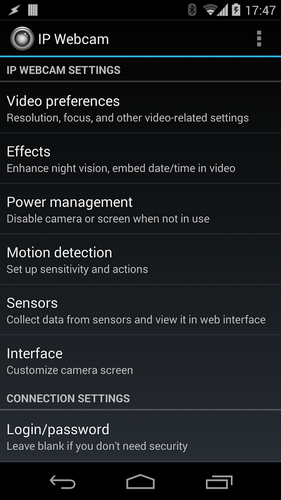
Первое решение хорошо тем, что позволяет, что называется, установить и забыть. Если ктото проникнет в дом — тебе придет сообщение и фотка злоумышленника (если повезет). Плюс такая программа способна проработать около десяти часов от одного заряда аккумулятора. Второй вариант подойдет тем, кому нужно всегда следить за происходящим, однако в этом случае нужно иметь в виду, что поток также будет доступен для просмотра и разработчикам приложения/веб-сервиса.
3. WI-FI-РЕПИТЕР
Старый смартфон можно использовать в качестве Wi-Fi-репитера (точки доступа, раздающей интернет через другую точку доступа), позволяющего увеличить радиус действия сети Wi-Fi. Чтобы сделать это, можно использовать приложение fqrouter2, изначально созданное для обхода великого китайского файрвола, но позднее обросшее множеством функций.
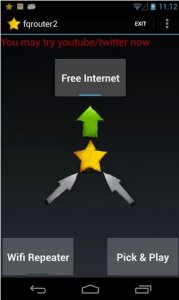
Создать репитер с его помощью достаточно просто:
- Устанавливаем программу с сайта разработчика (из Google Play прогу удалили по причине ее «подозрительной» деятельности в системе).
- Сразу после запуска и предоставления прав root смахиваем экран влево, листаем до Wifi Repeater и нажимаем Config. Указываем имя точки доступа и пароль, сохраняем настройки.
- Нажимаем на переключатель OFF.
- Если точка доступа не заработала, возвращаемся в настройки, нажимаем кнопку Disable Wifi P2P и вновь пробуем включить.
Репитер требует Android 4.0+ и работает далеко не на всех смартфонах и планшетах. Точно поддерживаются:
- Nexus 4/5;
- Samsung Galaxy S2/3;
- LG G2;
- HTC One M8/X;
- Motorola Defy;
- Motorola Razr M
4. СЕТЕВОЕ ХРАНИЛИЩЕ
Древний смартфон или планшет можно превратить в файловый сервер. Доступ можно организовать как к содержимому SD-карты, так и к файлам на флешке или даже жестком диске, подключенном к девайсу с помощью OTG-кабеля. Скорость будет не ахти какая, но порой она и не требуется. Организация файлового сервера Samba на примере Samba Server:
- Устанавливаем и запускаем программу Samba Server.
- Нажимаем вверху на плюс и выбираем SMB Server.
- Настраиваем порты и имя точки.
- Переходим на вкладку Roots и через кнопку Add добавляем расшариваемые папки. Не забываем вводить имя каждой из них.
- Нажимаем кнопку «Назад», соглашаемся с сохранением изменений, потом еще раз «Назад» и ОK.
- Нажимаем Start и ОK.
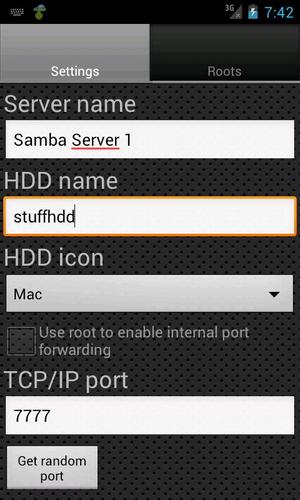
IP-адрес можно узнать по кнопке Info, а MAC — в настройках самого смартфона. Также можно настроить раздачу файлов по FTP. Для этого воспользуйся приложением FTPServer. Настроить его очень просто.
5. ПУЛЬТ УПРАВЛЕНИЯ
Из старого смартфона получится отличный пульт управления компьютером или джойстик. Достаточно только установить специальную программу. Одни из самых интересных:
- Monect PC Remote — подключить можно с помощью USB-кабеля, Bluetooth или через Wi-Fi. В программе есть клавиатура, возможность управлять курсором мыши, удобный пульт управления браузером. Главное— это несколько видов джойстиков (для шутеров, автосимуляторов, авиасимуляторов и обычный геймпад). Работает на Android 4.0.3+. Еще в приложении имеется поддержка датчиков положения в пространстве для управления в гонках и авиасимуляторах и даже для прицеливания в шутерах. Единственный минус: реагирует устройство на поворот в пространстве слишком долго.
- Max Remote — хорошее приложение. Отличается приятным дизайном без излишеств, множеством мультимедиафункций, удобством и огромным количеством разнообразных джойстиков. Переведено на русский язык.
- Tablet Remote — отличный мультимедиапульт. Работает на Android версии 2.1+. Позволяет управлять одним устройством Android с другого. Для настройки программы необходимо подключить устройства друг к другу. На управляемом устройстве: Connection > Scan Devices > Make Device Discoverable. На управляющем устройстве: Setup > Enable Tablet Remote и Change The Input method For Tablet Remote. Теперь осталось только нажать Remote.

6. SMART TV
Старый смарт или планшет — это еще и очень хороший медиапроигрыватель, который можно подключить к телевизору или монитору и превратить в ТВ-приставку/плеер. От смартфона/планшета понадобится поддержка HDMI (можно и через MHL или DisplayPort) и более-менее нормальный процессор для просмотра видео в HD или Full HD качестве. Еще рекомендую приобрести Bluetooth клавиатуру и мышь. Если собираешься играть, то вполне можно приобрести джойстик.
Сразу скажу, что в такого типа конфигурации есть две проблемы. Во-первых, экран подключенного устройства всегда будет гореть и дублировать изображение на телевизоре. Придется либо смириться, либо получить root и установить приложение Screen Standby. Во-вторых, выдаваемое на экран ТВ изображение будет иметь разрешение экрана самого смартфона. И если более-менее современный смартфон с разрешением экрана 1280 x 720 не создаст никаких проблем, Screen Standby с интерфейсом в стиле Metro то с древними моделями с разрешениями типа 840 x 480 на изображение смотреть будет невозможно.
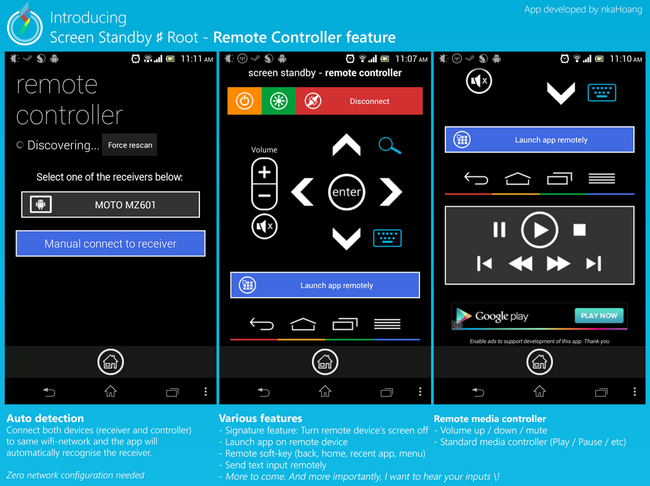
Как бы там ни было, есть масса приложений, отлично подходящих для Smart TV на базе Android. На большом экране будет удобнее пользоваться специализированным лаунчером. Можно поставить Handy Smart TV Launcher, Top TV Launcher, Simple TV Launcher или любой другой из маркета.
Понадобится хороший медиаплеер. Главное требование — скорость и поддержка наибольшего числа форматов. Явные лидеры:
- VLC. Поддержка огромного количества форматов, полное отсутствие рекламы и, конечно, открытый исходный код. Правда, функциональность чуть хуже, чем у конкурентов.
- MX Player. Один из лучших плееров по функциональности. Не забываем ставить кодеки.
- KMPlayer.
В качестве пульта дистанционного управления очень хорошо подойдет описанный выше Tablet Remote.
Браузер годится любой. Если нужна поддержка Flash, то стоит попробовать FlashFox. Конечно, Flash работает не очень хорошо, но хотя бы работает. А если у тебя на девайсе Android ниже 4.4 и установлен Flash-плеер, то обязательно попробуй браузеры Dolphin с дополнением Jetpack, UC Browser.
На самопальную приставку можно стримить игры через видеокарту NVIDIA. Для этого нужно установить Moonlight Game Streaming. Проект еще немного сыроват, но по возможностям не уступает стандартному стриминговому сервису от NVIDIA.
Для просмотра онлайн-ТВ хорошо подойдут: SPB TV, ViNTERA.TV, Torrent Stream Controller, PeersTV, Бизон ТВ, Crystal TV+ и другие. Для просмотра онлайн-кино из интернет-кинозалов: ivi. ru, MEGOGO, NOW.ru.
В довесок можно установить одно из приложений для просмотра телепрограммы. Самые интересные, на мой взгляд: Телепрограмма, ВсёТВ, TV Control, TV-гид. И КиноПоиск — искать информацию о нужном фильме.
7. ФИТНЕС-ТРЕКЕР
У старых моделей смартфонов есть ключевое преимущество над новыми — они меньше и легче, разбить или потерять их не так жалко. Поэтому для трекинга бега и других активных видов спорта они подходят наилучшим образом. Если ты много времени проводишь на велосипеде, то старый смартфон можно превратить в неплохой велокомпьютер. Для этого нужно всего лишь приобрести специальное крепление, а также установить приложение, например BikeComputer или CycleDroid. Для бегунов тоже есть много интересного: Runtastic Бег и фитнес, Шагомер. Обрати внимание, многие из них работают даже в Android 2.3, поэтому подойдет и самый древний смарт.
.png)
8. GPS-ТРЕКЕР
Я думаю, многие слышали про Android Device Manager и историю местоположений от Google. Так вот, с их помощью старый смартфон можно использовать как устройство, отслеживающее местоположение любого объекта, в том числе автомобиля. Особенно актуально это при угоне. В данном случае смартфон устанавливается в скрытом месте (под обшивкой) с возможностью зарядить либо подключить дополнительно автономное питание, которого должно хватить на несколько суток. А ведь можно еще и антивор на смарт установить, который способен прослушивать и записывать разговоры…
ВЫВОДЫ
Думаю, в этой статье достаточно способов использования старого смартфона или планшета, потому что такому функциональному гаджету просто нельзя пылиться на полке. Чтобы найти ему применение, надо всего лишь немного подумать.

Спасибо за идеи!